Wix Bookings: Müşterilere Para İadesi Yapma
2 dk.
Bu makalede
- Siparişler sekmesini kullanarak müşterilere geri ödeme yapma
- Katılımcı Listesini kullanarak müşterilere geri ödeme yapma
Siz veya bir müşteri bir hizmeti iptal ettiğinde, geri ödemeyi mümkün olan en kısa sürede gerçekleştirmenizi öneririz. Bu, ödeme sağlayıcıları tarafından itiraz eden müşterilere verilen ters ibraz süresi onundaki bedelden kaçınmak için gereklidir.
Para iadesini doğrudan sitenizin kontrol panelindeki Siparişler sekmesinden veya Katılımcı Listesi üzerinden yapabilirsiniz.
İpuçları:
- Para iadelerini azaltmak için, müşterileri para iadelerini işleme alır almaz güncellediğinizden emin olun.
- Hizmetler, müşteriler, tarihler ve tutarlar dahil olmak üzere, vereceğiniz tüm para iadeleriyle ilgili kayıtları tutun.
Siparişler sekmesini kullanarak müşterilere geri ödeme yapma
Çoğu ücretli sipariş için para iadelerini doğrudan Wix kontrol panelindeki Siparişler sekmesinden işleyebilirsiniz.
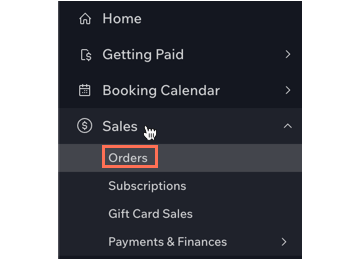
Başlamak için ilgili siparişi seçin, sağ üstteki Diğer Eylemler'e tıklayın ve Para İadesi simgesine tıklayın. Bir sipariş için nasıl para iadesi yapacağınız.
İpucu:
Seansı da iptal etmeniz gerekiyorsa, bunu ayrıca yapabilirsiniz. Seansları iptal etme hakkında daha fazla bilgi edinin.
Katılımcı Listesini kullanarak müşterilere geri ödeme yapma
Randevu Takviminizdeki Katılımcı Listesinden müşterilere iade yapabilirsiniz.
Katılımcı Listesini kullanarak bir müşteriye para iadesi yapmak için:
- Sitenizin kontrol panelindeki Randevu Takvimi sekmesine gidin.
- Takviminizden ilgili seansa tıklayın.
- Katılımcı Listesini görüntülemek için Yönet'e tıklayın.
- İlgili müşterinin sağ tarafındaki Diğer Eylemler simgesine
 tıklayın ve Kaldır'a tıklayın.
tıklayın ve Kaldır'a tıklayın. - (İsteğe bağlı) İptal e-postası gönder onay kutusunu seçin ve müşteriye seansı iptal ettiğinizi veya para iadesi yaptığınızı bildirmek için bir not ekleyin.
- (İsteğe bağlı) Müşteriye para iadesi yapmak için İade yapıldı olarak işaretle onay kutusunu seçin.
- Kaldır simgesine tıklayın.
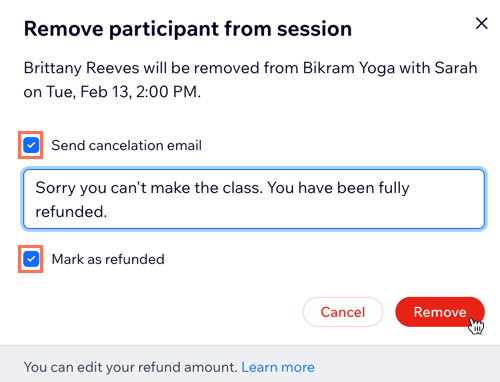
- (Gerekirse) İade edildi olarak işaretle'ye tıklayarak işlemi onaylayın.

